ホーム画面のアプリアイコンをダブルタップすることで、設定したActivatorアクションを実行することができるようになる『App Activate』をご紹介!
『App Activate』は、キーとなるアプリと実行されるActivatorアクションを設定しておくことで、ホーム画面からそのアプリアイコンをダブルタップするだけで登録しておいたActivatorアクションが実行出来る!と言う物です。
例えば1タップでは通常のアプリが起動、2タップでは設定しておいた別のアプリが起動なんて事も可能ですし、SBSettingsの呼び出しに使ったり、トグルオンオフに使ったり等々、Activatorから実行出来るアクションはほぼ使用可能です。
詳細情報
App Activate
インストール
Cydiaより通常通りインストールしてください。
Searchタブより「App Activate」と検索すると出てきます。
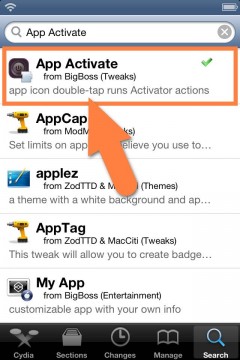
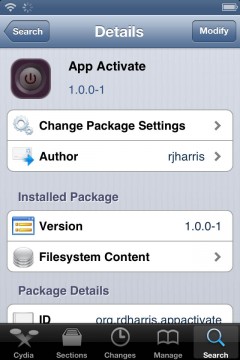
より詳しいインストール方法は下記記事をご覧ください。
【Cydia の 使い方! ~全部解説~ [JBApp]】
アプリ紹介
『App Activate』では、事前にキーとなるアプリと、実行されるActivatorアクションを設定しておきます。
すると、ホーム画面からそのアプリアイコンをダブルタップすることで設定しておいたActivatorアクションを実行出来ちゃうのです!
例えばキーとなるアプリに「AppStore」を選択し、「SBSettingsを呼び出す」というActivatorアクションを登録しておきます。この状態でホーム画面から「AppStoreのアイコンをダブルタップ」するとSBSettings呼び出される!という流れです。ちなみに、「Activatorのメニュー機能」を呼び出すことも可能で、ランチャーみたいな使い方も出来ちゃいます。
このキーとなるアプリは執筆時点(バージョン 1.0.0-1)では5つまで設定が可能。
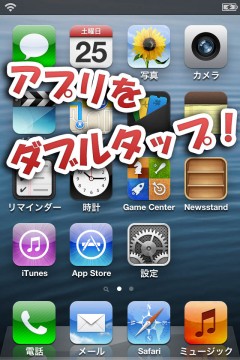
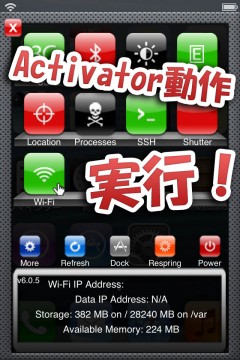
設定方法
アプリとアクションの設定を行っていきましょう。
設定アプリ内の『App Activate』項目からキーとなるアプリの選択、『Activator』項目からアクションの選択を行っていきます。
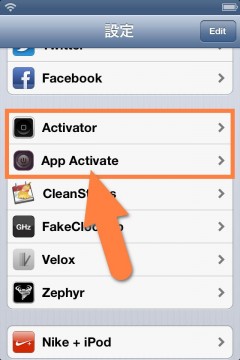
キーとなるアプリの選択
まずは『App Activate』項目内からキーとなるアプリの選択を行っていきましょう。
『App ○』項目からダブルタップでActivatorアクションを実行させるためのキーとなるアプリを選択していきます。
1~5まであるとおり、5つのアプリをキーとして登録可能です。もちろん、アプリそれぞれに別々のアクションを紐づけることが可能です。
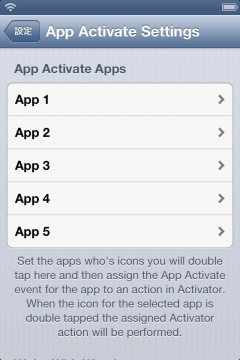
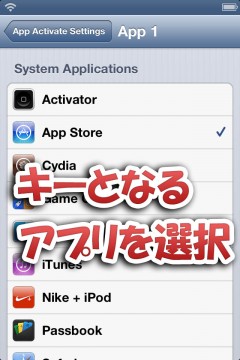
Activatorアクションの設定
後はいつも通り『Activator』項目からActivatorアクションを選択してあげます。
ジェスチャー設定内に『App Activate App ○』という項目が増えています。ここから好きなActivatorアクションを登録してください。
また、1~5まであるとおり、前項で設定した5つの項目と対になっていますので、それぞれの番号にあった項目から登録してください。
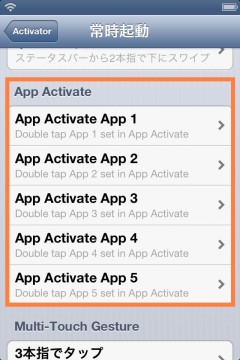
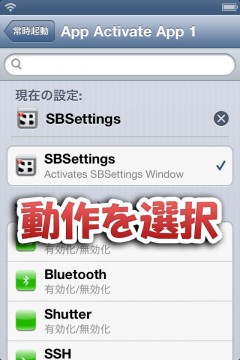

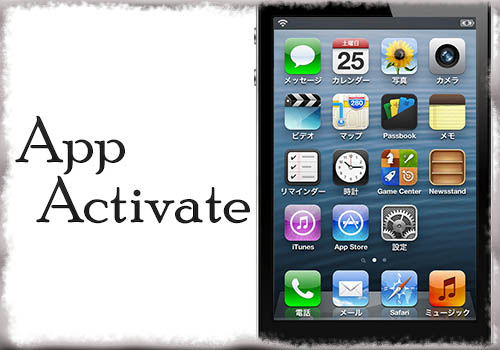
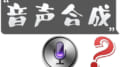
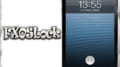
コメント
これ!イイじゃないですか!!
機能は便利なんですが、設定したアプリの起動が遅くなりますね(´・_・`)
ダブルタップなのか、シングルタップなのかを判定しなくてはいけないため、多少の待機時間が必要となってしまいます
SBsettingのトグル「位置情報(Location Service)の有効/無効」の切り替えができません。
これは、SBsettingの問題でしょうか?
ttp://forums.macrumors.com/showthread.php?t=1305742
環境とトグルの問題だったはずです。
設定アプリからオン(オフ)してSBSettingsから弄る、リスプリングする等をすると戻る場合もあるようです。
本日出ましたActivatorのBeta版を入れたら、不具合が治りました。
ありがとうございます。
うーん…
残念ながら、うまくいきませんでした。
アドバイス、ありがとうございました。
これいいですね。5個じゃ足りないですね。キーとなるアプリもっとたくさん設定できればいいな
これめっちゃべんり!
似たようなのでフリックでアプリ起動するようになるやつありませんでしたっけ?
キーアプリが表示されない